Manual del usuario del iPod touch
- Te damos la bienvenida
- Tu iPod touch
- Novedades de iOS 15
-
- Aprender los gestos básicos
- Ajustar el volumen
- Funciones multitarea con “Imagen dentro de otra”
- Acceder a funciones desde la pantalla bloqueada
- Realizar acciones rápidas
- Buscar con el iPod touch
- Usar AirDrop para enviar elementos
- Tomar una captura de pantalla o grabar la pantalla
- Obtener información sobre el iPod touch
- Viajar con el iPod touch
-
- Calculadora
-
- Configurar FaceTime
- Realizar y recibir llamadas
- Crear un enlace de FaceTime
- Tomar una Live Photo
- Usar otras apps durante una llamada
- Realizar una llamada grupal de FaceTime
- Ver a los participantes en una cuadrícula
- Usar SharePlay para ver y escuchar con más personas
- Compartir la pantalla
- Cambiar la configuración de video
- Cambiar la configuración de audio
- Agregar efectos de cámara
- Salir de una llamada o cambiar a Mensajes
- Bloquear llamadas no deseadas
-
- Rellenar los detalles de Salud
- Mantener un registro de tu ciclo menstrual
-
- Introducción a los horarios de sueño
- Configurar tu primer horario de sueño
- Desactivar despertadores y eliminar horarios de sueño
- Agregar o cambiar horarios de sueño
- Usar el iPod touch durante el enfoque Sueño
- Activar o desactivar rápidamente el enfoque Sueño
- Modificar el enfoque Sueño y otras opciones
- Revisar tu historial de sueño
- Respaldar datos de Salud
-
- Introducción a Casa
- Configurar accesorios
- Controlar accesorios
- Agregar más casas
- Configurar HomePod
- Configurar las cámaras
- Reconocimiento de caras
- Configurar un router
- Crear y usar ambientaciones
- Controlar la casa usando Siri
- Controla tu casa de forma remota
- Crear una automatización
- Compartir el control con otros
-
- Revisar el correo
- Configurar notificaciones de correo electrónico
- Buscar correos
- Organizar los correos en buzones
- Usar “Ocultar mi correo”
- Cambiar la configuración de correo electrónico
- Usar la protección de la privacidad en Mail
- Eliminar y recuperar correos
- Agregar un widget de Mail a la pantalla de inicio
- Imprimir correos
-
- Ver mapas
-
- Buscar lugares
- Buscar atracciones, restaurantes y servicios cercanos
- Obtener información sobre lugares
- Agregar marcadores a lugares
- Compartir lugares
- Calificar lugares
- Guardar lugares favoritos
- Explorar nuevos lugares con Guías
- Organizar lugares en “Mis guías”
- Obtener información sobre el tráfico y el clima
- Eliminar ubicaciones importantes
- Consultar rápidamente la configuración de Mapas
-
- Usar Siri, Mapas y el widget de Mapas para obtener indicaciones
- Seleccionar otras opciones de ruta
- Opciones al seguir una ruta
- Obtener una ruta en automóvil
- Reportar incidentes de tráfico en Mapas en el iPod touch
- Obtener una ruta en bicicleta
- Obtener una ruta a pie
- Obtener una ruta en transporte público
- Eliminar indicaciones recientes
- Usar Mapas en la Mac para obtener indicaciones
- Pedir un automóvil
-
- Configurar Mensajes
- Enviar y recibir mensajes de texto
- Enviar un mensaje a un grupo
- Enviar y recibir fotos, videos y audio
- Recibir y compartir contenido
- Animar mensajes
- Usar apps de iMessage
- Usar Memoji
- Enviar un efecto Digital Touch
- Cambiar las notificaciones
- Bloquear, filtrar y reportar mensajes
- Eliminar mensajes
-
- Ver fotos
- Reproducir videos y presentaciones
- Eliminar y ocultar fotos y videos
- Editar fotos y videos
- Recortar la duración del video y ajustar la cámara lenta
- Editar Live Photos
- Crear álbumes de fotos
- Editar y organizar álbumes
- Filtrar y ordenar fotos en un álbum
- Buscar en Fotos
- Compartir fotos y videos
- Ver fotos y videos compartidos contigo
- Ver recuerdos
- Personalizar los recuerdos
- Buscar personas en Fotos
- Mostrar menos a una persona o lugar
- Explorar fotos por ubicación
- Usar "Fotos en iCloud"
- Comparte fotos con "Álbumes compartidos" de iCloud
- Importar fotos y videos
- Imprimir fotos
-
- Navegar por Internet
- Personalizar la configuración de Safari
- Cambiar la disposición
- Buscar sitios web
- Usar pestañas en Safari
- Marcar tus páginas favoritas
- Guardar páginas en la lista de lecturas
- Ver los enlaces compartidos contigo
- Rellenar automáticamente formularios
- Obtener extensiones
- Ocultar anuncios y distracciones
- Navegar por Internet de forma privada
- Vaciar la caché
- Usar “Ocultar mi correo”
- Atajos
- Bolsa
- Consejos
-
- Realizar y recibir llamadas telefónicas
- Pasar tareas entre dispositivos
- Transmitir de forma inalámbrica video, fotos y audio a una Mac
- Cortar, copiar y pegar contenido entre el iPod touch y otros dispositivos
- Conectar el iPod touch a la computadora mediante un cable
- Sincronizar el iPod touch con tu computadora
- Transferir archivos entre el iPod touch y tu computadora
-
- Introducción a las funciones de accesibilidad
-
-
- Activar y practicar con VoiceOver
- Cambiar la configuración de VoiceOver
- Aprender gestos de VoiceOver
- Operar el iPod touch mediante gestos de VoiceOver
- Controlar VoiceOver con el rotor
- Usar el teclado en pantalla
- Escribir con el dedo
- Usar VoiceOver con un teclado externo de Apple
- Usar una pantalla Braille
- Escribir Braille en pantalla
- Personalizar gestos y funciones rápidas de teclado
- Usar VoiceOver con un dispositivo apuntador
- Usar VoiceOver para imágenes y videos
- Usar VoiceOver en apps
- Hacer zoom
- Pantalla y tamaño de texto
- Movimiento
- Contenido leído
- Descripciones de audio
-
-
- Usar protecciones integradas de seguridad y privacidad
-
- Proteger tu Apple ID
- Iniciar sesión con Apple
- Rellenar automáticamente una contraseña segura
- Cambiar contraseñas transgredidas o no seguras
- Consultar tus contraseñas y la información relacionada
- Compartir contraseñas de forma segura con AirDrop
- Hacer que tus contraseñas estén disponibles en todos tus dispositivos
- Rellenar automáticamente códigos de verificación
- Administrar la autenticación de dos factores para el Apple ID
-
- Controlar el acceso a la información en apps
- Controlar el acceso a las funciones de hardware
- Controlar los permisos de rastreo de las apps en el iPod touch
- Controlar la información de ubicación que compartes
- Activar la retransmisión privada de iCloud
- Crear y administrar direcciones de “Ocultar mi correo”
- Usar una dirección de red privada
- Controlar cómo Apple te envía publicidad
-
- Encender o apagar el iPod touch
- Forzar el reinicio del iPod touch
- Actualizar iOS
- Respaldar el iPod touch
- Restablecer la configuración original del iPod touch
- Restaurar todo el contenido usando un respaldo
- Restaurar los elementos comprados y eliminados
- Vender o regalar tu iPod touch
- Borrar el iPod touch
- Instalar o eliminar perfiles de configuración
- Copyright
Consultar tus datos en Salud en el iPod touch
En la app Salud ![]() , puedes revisar tu información de salud y condición física en un solo lugar. Por ejemplo, puedes ver si tus síntomas mejoran con el tiempo, y revisar si cumpliste tus objetivos de actividad, salud, atención plena y más.
, puedes revisar tu información de salud y condición física en un solo lugar. Por ejemplo, puedes ver si tus síntomas mejoran con el tiempo, y revisar si cumpliste tus objetivos de actividad, salud, atención plena y más.
Ver tus tendencias de salud
Después de recopilar datos por el tiempo suficiente, Salud puede avisarte de cambios importantes en tipos de datos como la frecuencia cardiaca en reposo, número de pasos y cantidad de sueño. Las líneas de tendencias muestran cuánto han cambiado estas estadísticas y por cuánto tiempo.
Toca Resumen en la esquina inferior derecha y desplázate hacia abajo a la sección Tendencias para ver tus tendencias recientes.
Si Salud ha detectado tendencias, puedes hacer lo siguiente:
Ver más datos de una tendencia: toca su gráfica.
Ver más tendencias: toca “Ver tendencias de salud”.
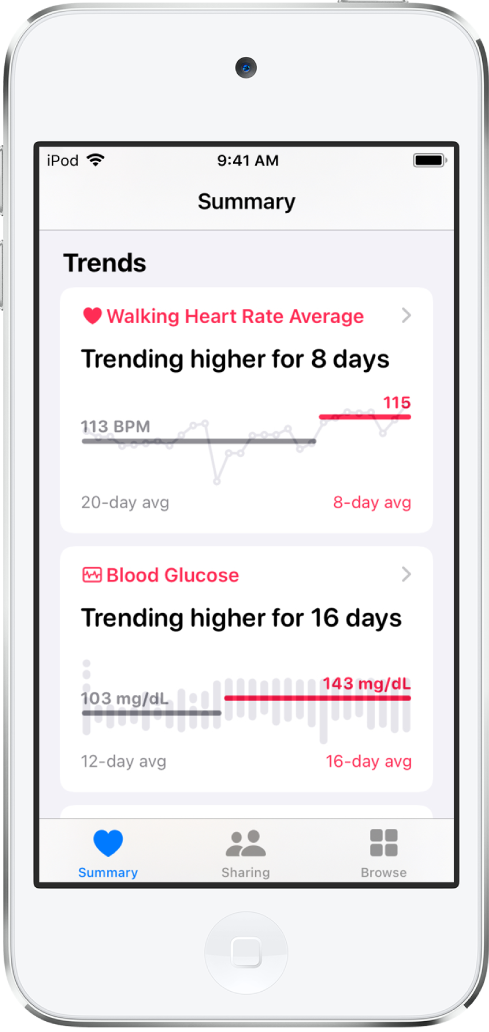
Para recibir notificaciones sobre tus tendencias de salud, toca “Ver tendencias de salud” en la pantalla Resumen, elige “Administrar notificaciones” y activa “Tendencias”.
Ver tus datos destacados
Toca Resumen en el área inferior y desliza hacia abajo para ver tus datos destacados de salud y condición física recientes.
Para ver más información sobre un elemento destacado, toca ![]() .
.
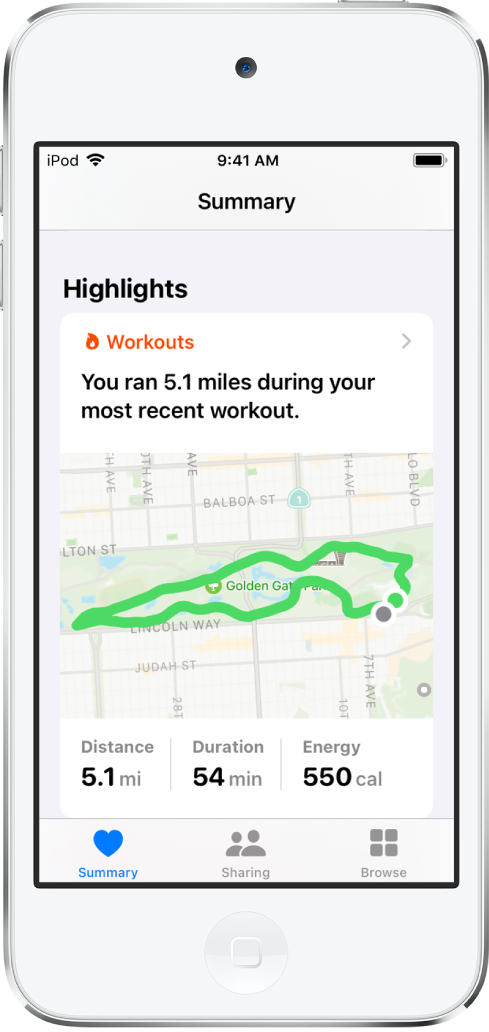
Agregar o eliminar una categoría de salud a Favoritos en la pantalla Resumen
Toca Resumen en la parte inferior izquierda.
Toca Editar en la sección Favoritos.
Toca una categoría para activarla o desactivarla y luego elige Listo.
Ver tendencias, destacados y detalles de una categoría de salud específica
Toca Explorar en la parte inferior para ver la pantalla "Categorías de salud" y luego realiza cualquiera de las siguientes operaciones:
Toca una categoría (para ver todas las categorías, desliza hacia arriba y hacia abajo).
Toca el campo de búsqueda y luego ingresa el nombre de una categoría (como medidas corporales) o ingresa un tipo de datos específico (como temperatura).
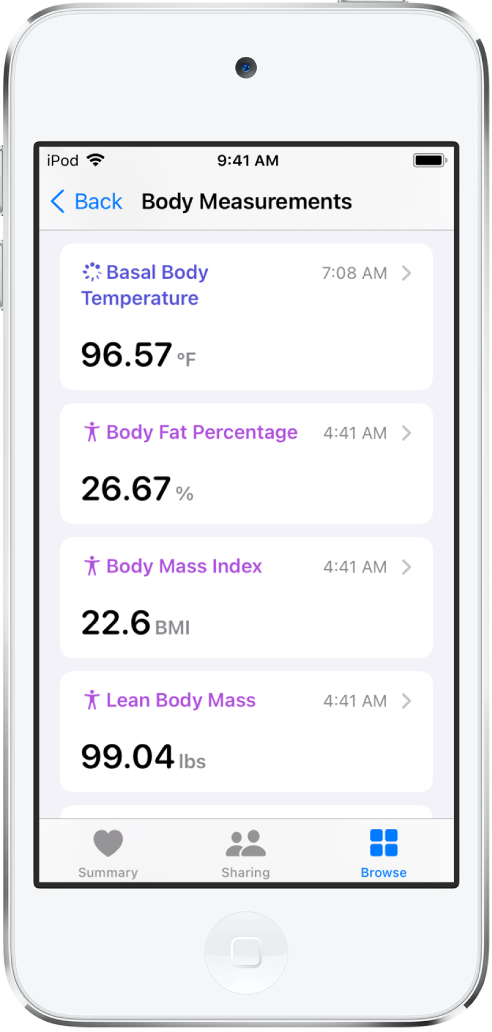
Dependiendo del tipo de datos, tal vez puedas realizar lo siguiente:
Ver detalles sobre uno de los datos: toca
 .
.Ver datos por semana, mes o año: toca las pestañas en la parte superior de la pantalla
Ingresar datos manualmente: toca "Agregar datos" en la esquina superior derecha de la pantalla.
Agregar un tipo de datos a Favoritos en la pantalla Resumen: activa "Agregar a Favoritos" (es posible que debas desplazarte hacia abajo).
Ver qué apps y dispositivos tienen permiso para compartir datos: debajo de Opciones, toca “Accesos y fuentes de datos” (es posible que debas desplazarte hacia abajo).
Eliminar datos: toca "Mostrar todos los datos" debajo de Opciones, desliza a la izquierda en un registro y selecciona Eliminar. Para eliminar todos los datos, selecciona Editar y elige "Eliminar todo".
Cambiar la unidad de medición: toca Unidad debajo de Opciones y elige una unidad.
Obtener más información sobre tu salud y condición física
En la parte inferior de la pantalla Resumen encontrarás artículos de introducción, sugerencias de apps y demás información. Toca un elemento para obtener más información.
Al ver los detalles de algunas de las categorías de salud, también puedes ver apps recomendadas junto con los datos.
